Hoje em dia, a competição na indústria da música está ficando cada vez maior. Muitas plataformas de streaming de música estão aprimorando e desenvolvendo recursos mais avançados que podem melhorar a experiência de audição de seus consumidores. E esta é a razão pela qual as pessoas estão mudando de um aplicativo de música para outro.
Um exemplo disso é a mudança de Spotify para a Apple Music. Na verdade, isso é bom porque você experimenta outros recursos e outro serviço, mas não antes de repetir todo o processo de criação de sua lista de reprodução. Então, é preciso saber como transferência Spotify lista de reprodução para o Apple Music.
Neste artigo, você aprenderá todos os métodos alternativos que você pode usar para transferir o Spotify lista de reprodução para o Apple Music. Tome nota de todas as diretrizes importantes que você deve seguir para fazer as coisas corretamente.
Conteúdo do Artigo
Parte 1. Como faço para transferir Spotify Lista de reprodução para o Apple Music no PC?Parte 2. Como faço para transferir Spotify Lista de reprodução do telefone para o Apple Music?Parte 3. Como Transferir Spotify Lista de reprodução para o Apple Music Online de graça?Parte 4. Conclusão
Parte 1. Como faço para transferir Spotify Lista de reprodução para o Apple Music no PC?
Se você deseja transferir Spotify playlist para o Apple Music usando seu PC, você pode confiar em usar um aplicativo de terceiros, ou seja, “TuneSolo Spotify Conversor de música Spotify”. Esta é a maneira mais segura e estável de usar. Baixe todas as músicas do seu Spotify lista de reprodução em forma de música local e, em seguida, trazê-los para Spotify. Mas antes de passarmos para as etapas sobre como usar este aplicativo, vamos primeiro discutir seus recursos de estrela.
Baixe Grátis
Baixe Grátis
- "TuneSolo Spotify Music Converter” é muito capaz de ajudá-lo a baixar suas músicas favoritas. Ele também pode converter seu Spotify lista de reprodução para formatos de saída, incluindo MP3, AAC, WAV e FLAC.
- Uma das preocupações comuns que temos é com a qualidade do som após baixar e converter as músicas. Felizmente, se você usar “TuneSolo Spotify Music Converter”, você pode ter certeza de que todas as músicas são da melhor qualidade de som.
- Com “TuneSolo Spotify Music Converter”, você também não precisa esperar mais, pois pode concluir todo o processo em apenas alguns minutos. Ele pode fazer o trabalho até cinco vezes mais rápido do que a velocidade comum de conversão e download.
- Como o modo offline de ouvir só é agradável para os usuários Premium do Spotify, os usuários gratuitos não podem aproveitar a experiência de ouvir música offline. Mas graças a “TuneSolo Spotify Music Converter”, podemos desfrutar dos mesmos benefícios. Depois de baixar e converter as músicas em seu dispositivo, agora você pode desfrutar de audição ilimitada de suas faixas favoritas.
- Spotify as músicas são protegidas por DRM, o que só permite que você reproduza suas músicas em até três dispositivos autorizados e suportados pelo desenvolvedor ou distribuidor. Mas já que você utilizou “TuneSolo Spotify Music Converter”, você pode converter qualquer música que quiser e poder acessá-las e reproduzi-las em quantos dispositivos preferir.
- Outro "TuneSolo Spotify O recurso notável do Music Converter” a ser lembrado é sua capacidade de reter todas as informações mais significativas necessárias para identificar Spotify músicas. Isso inclui as informações de metadados e as tags ID3. Você também pode desfrutar de organizar sua própria biblioteca de música. Você pode organizá-los em qualquer categoria que desejar. E você achará mais conveniente encontrar as músicas porque não precisa classificá-las ou pesquisá-las uma a uma. Você pode economizar muito do seu tempo com esse recurso.
- Por último, se você utilizou “TuneSolo Spotify Music Converter”, você pode ter atualizações gratuitas sempre que estiver disponível. Você também pode contar com o suporte da equipe técnica se acontecer de você encontrar um problema no meio do processo.
Agora, aqui estão os passos que você deve seguir ao usar “TuneSolo Spotify Music Converter” para transferir o Spotify lista de reprodução para o Apple Music.
- Ter "TuneSolo Spotify Music Converter” baixado e instalado no seu dispositivo. Você sempre pode ter este software na loja de aplicativos do seu dispositivo.
- A próxima coisa a fazer é carregar os arquivos de música ou o Spotify lista de reprodução que você baixou para o conversor. Para fazer isso, basta arrastar e soltar os arquivos no conversor ou você também pode copiar e colar os links das músicas.

- Do conjunto de formatos de saída mencionados acima, escolha aquele que você mais prefere ter.

- Após selecionar o formato, clique no botão “Converter tudo” para finalmente iniciar o processo de conversão.

- Agora, para baixar as músicas que foram convertidas, clique em “Exibir arquivo de saída” e depois baixe as músicas.
Todas as músicas convertidas podem ser transferidas para o Apple Music manualmente. Eles aparecerão como música local para que não haja nenhum problema caso a Apple exclua as músicas de sua biblioteca.
Parte 2. Como faço para transferir Spotify Lista de reprodução do telefone para o Apple Music?
Se você muda constantemente de um aplicativo de música para outro toda vez que o último apresenta recursos aprimorados, deve saber realmente como transferir uma lista de reprodução de um aplicativo para outro. Seria uma perda de tempo se o processo de salvar suas músicas selecionadas e depois criar listas de reprodução fosse feito pela segunda vez, especialmente se você investiu tanto do seu tempo escolhendo e salvando aquelas que você realmente ama. Então, eu compartilharia as etapas que você pode usar como guia para transferir Spotify playlist para o Apple Music usando seu iPhone ou dispositivo Android.
Mas antes de entrarmos na discussão corretamente, você deve primeiro ser lembrado de que ter seu Spotify e contas Apple Music é estritamente um requisito. Você também deve ter esses dois aplicativos em execução no seu dispositivo para poder executar todo o processo de transferência do seu Spotify listas de reprodução para o Apple Music.
Transferir entre Contas Spotify Lista de reprodução para o Apple Music no dispositivo Android
Para transferir Spotify playlist para o Apple Music usando seu dispositivo Android, você precisaria utilizar um aplicativo de terceiros. O melhor que eu poderia recomendar é o aplicativo chamado “Soundizz”. Este aplicativo é muito capaz de transferir suas listas de reprodução criadas para outro aplicativo de música, principalmente o aplicativo Apple Music, em apenas alguns minutos. E também, você sempre pode ter “Soundizz” da loja de aplicativos do seu telefone Android.
Aqui estão os passos que você deve seguir para transferir o Spotify lista de reprodução para o Apple Music via “Soundiiz”.
- Claro, você não poderá iniciar o processo se ainda não tiver baixado e instalado o aplicativo. Então, a primeira coisa a fazer é ir até a loja de aplicativos e baixar o “Soundizz”. Faça com que ele funcione em seu telefone Android após fazer o download do aplicativo. Em seguida, crie uma conta, se ainda não tiver uma. Basta clicar em “Inscrever-se” e preencher os dados solicitados. Você também pode entrar no “Soundiiz” com sua conta existente do Facebook, Google, Twitter ou Apple.
- Logo após o login, você verá o botão “Let's Go”. Toque no botão para ver todos os aplicativos de música que você instalou no seu telefone Android. Abaixo de cada aplicativo de música há um botão contendo o comando “Conectar”. Você tem que clicar no botão "Conectar" que você verá em Spotify para que o aplicativo mencionado seja sincronizado.
- Agora, você precisa fazer login na sua conta em Spotify. Depois de entrar no aplicativo, você verá os termos e condições que devem ser levados em consideração se você for usar Spotify. Depois de lê-los, clique no botão “Concordo” na parte inferior da tela.
- Assim que terminar com o Spotify app, agora é hora de conectar ou sincronizar o app Apple Music. No conjunto de aplicativos instalados exibidos há algum tempo, procure o Apple Music e clique no botão “Conectar” logo abaixo dele.
- O aplicativo Apple Music será então aberto e você terá que clicar no botão “Sign in to Apple Music”. Clicar neste botão trará o aplicativo “Soundiiz” aberto em um navegador diferente em vez do iTunes. Depois de fazer isso, basta preencher as mesmas coisas e detalhes que você fez há algum tempo com “Soundiiz”.
- Depois de tocar em “Entrar no Apple Music”, você deverá inserir os detalhes do Apple Music. E depois disso, toque no botão “Permitir” para permitir que “Soundizz” tenha acesso formal ao aplicativo e aos conteúdos envolvidos, incluindo o aplicativo Apple Music, biblioteca de mídia e sua atividade de escuta.
- Na tela, observe o botão “X” no canto superior direito. Tocar neste botão fará com que você volte para a página principal do aplicativo “Soundizz”, onde a lista de seus aplicativos instalados é exibida. Observe que, desta vez, voltando ao aplicativo “Soundizz”, o Apple Music já está conectado e sincronizado com sucesso.
- Agora que você já está na página principal do “Soundizz”, clique no botão “X” ao lado da seção Pesquisar novamente para ver todas as listas de reprodução que você criou tanto em seu Spotify e o aplicativo Apple Music. E então transferir o Spotify lista de reprodução para o Apple Music, a partir do conjunto de listas de reprodução mostradas, selecione todas as que deseja mover e clique no botão “Converter” que você verá no topo das listas de reprodução.
- Depois de clicar em “Converter”, você terá que realizar três subetapas simples de “Converter” que são para configurar sua lista de reprodução, confirmar e selecionar o local de término.
- Para a etapa “Configurar”, que é a subetapa número 1, você deverá clicar no botão “Salvar configuração” após preencher o título e a descrição das playlists a serem movidas. E então, para a segunda subetapa, revise as playlists que você selecionou mais uma vez antes de clicar no botão “Confirmar” na parte inferior da tela. Este procedimento permitirá que você remova ou adicione uma lista de reprodução, dependendo de sua escolha. Se quiser remover uma música, basta clicar no título da música e a caixa ao lado dela ficará desmarcada. Para a última subetapa, basta clicar no ícone do Apple Music permitindo que ele seja o local de término ou destino das músicas a serem transferidas.
- Uma vez feita a seleção do local, é só aguardar o término do processo de conversão. Uma vez que o processo de conversão foi feito com sucesso, você verá um botão “Mostrar” logo abaixo dele. Toque nele para ver todas as listas de reprodução que você transferiu com seu novo local, que é o Apple Music.
Transferir entre Contas Spotify Lista de reprodução para Apple Music no dispositivo iOS
Para transferir Spotify playlist para o Apple Music usando seu dispositivo iOS, sugiro tentar usar o aplicativo chamado “SongShift”. Este é um aplicativo que você pode usar totalmente de graça. Mas se você quiser experimentar a versão nivelada, você tem a opção de comprar a “versão Pro”, que custará US $ 4.99.
Atualizar sua experiência para a “versão Pro” permitirá que você aproveite os recursos de ter várias contas vinculadas umas às outras, corrigindo algumas falhas de compatibilidade de faixas, organizando destinos ou locais fixos em suas configurações, tendo a capacidade de processar suas listas de reprodução escolhidas de uma só vez e um muito mais. Mas ainda assim, com nosso objetivo principal de como transferir Spotify playlist para o Apple Music, tenho o prazer de dizer que você não precisará ter essa compra no aplicativo para continuar.
Se você quiser saber mais sobre as etapas detalhadas de como utilizar este aplicativo, continue lendo até a próxima parte, pois eu estaria elaborando o aplicativo que você pode usar para transferir Spotify playlist para o Apple Music gratuitamente, juntamente com o procedimento correspondente sobre como usá-los corretamente.
Parte 3. Como Transferir Spotify Lista de reprodução para o Apple Music Online de graça?
Todos nós gostaríamos de ter nossos objetivos feitos sem ter que pagar por nenhum, então vasculhamos a rede e procurávamos um aplicativo que pudesse nos ajudar a transferir Spotify lista de reprodução para o Apple Music online gratuitamente. E isso também é para quem sempre quis fazer o trabalho não baixando um aplicativo encontrado na internet. Então, abaixo, eu estaria listando três aplicativos que você pode usar para transferir Spotify playlist para o Apple Music apenas com sua internet. E tome nota, todos estes são totalmente gratuitos!
Tune My Music
O primeiro da lista é “Tune My Music”, que é muito capaz de ajudá-lo a transferir Spotify lista de reprodução para o Apple Music. Alguns dos recursos do “Tune My Music” incluem a harmonização das plataformas de música envolvidas, o compartilhamento de suas playlists favoritas com seus amigos ou familiares que usam diferentes serviços de música, upload de uma lista de músicas adicional para sua biblioteca e uma cópia de reserva de toda a sua biblioteca de música.
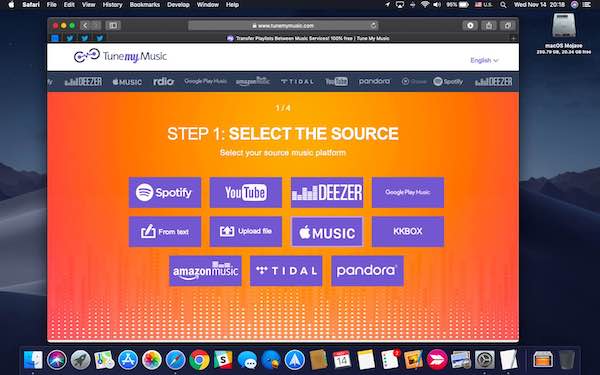
Aqui estão os passos que você deve seguir se for usar “Tune My Music” para transferir o Spotify lista de reprodução para o Apple Music.
- Vá para o seu navegador e pesquise “tunemymusic. com”. Agora que você já está na interface principal do aplicativo online, procure o botão roxo que diz “Vamos começar”.
- Depois de clicar em “Let's Start”, você será direcionado para a próxima página do aplicativo onde deverá selecionar a fonte das playlists a serem transferidas do conjunto de plataformas de música apresentadas em sua tela. No nosso caso, clique no botão de Spotify. Mas se você quiser experimentar outro aplicativo de música, poderá escolher entre Google Play Music, Amazon Music, Tidal, YouTube, Deezer, Apple Music ou KKBox.
- Assim que clicar no Spotify botão, você será direcionado para o site da Spotify onde você tem que entrar usando sua conta existente.
- Forme sua biblioteca de música criada em Spotify, selecione todas as listas de reprodução que deseja transferir para outro aplicativo de música. Isso não significa totalmente que suas listas de reprodução serão movidas, significa que a lista de reprodução que você criou no Spotify será apenas copiado para o aplicativo de destino que você selecionar.
- A próxima coisa que você precisa fazer é escolher o local final do Spotify listas de reprodução que você copiou. Então, a partir do conjunto de plataformas de música mostradas, clique no botão “Apple Music”.
- Para a última etapa, na tela há um rápido resumo do processo de transferência, incluindo o título da lista de reprodução que você selecionou, a fonte e a plataforma de música de destino. Para finalmente iniciar o processo, basta clicar no botão “Começar a mover minha música” que está localizado na parte inferior da tela.
Depois que o processo de transferência for concluído com sucesso, tente entrar no aplicativo de destino que você selecionou para o processo e verifique se as músicas foram copiadas corretamente. Experimente tocar as músicas também para verificar se estão disponíveis. Se alguma das músicas não estiver tocando, isso significa apenas que a Apple Music não as incluiu em seu catálogo.
Carimbar
Outro na lista de ferramentas de terceiros que podem ajudá-lo a transferir Spotify playlist para o Apple Music é o aplicativo chamado “Stamp”. Para quem ainda não conhece, “Stamp” agora se chama “FreeYourMusic”. Este aplicativo online é conhecido pela conveniência que oferece na transferência de listas de reprodução de um aplicativo de música para outro.
Se você decidiu usar este aplicativo, você será capaz de compartilhar suas listas de reprodução criadas com vários serviços de streaming, você também pode sincronizar todas as listas de reprodução e álbuns a cada 15 minutos, todas as suas listas de reprodução e faixas envolvidas no Os processos são garantidos seguros e protegidos e, ainda, você pode contar com a ajuda ou suporte da equipe técnica caso encontre problemas no processo de transferência.
“Stamp” ou “FreeYourMusic” também é compatível com muitos dispositivos, incluindo iOS, Android, OSX, Linux e computadores Windows.
Abaixo estão as etapas fáceis que você deve seguir para transferir Spotify lista de reprodução para o Apple Music usando “Carimbo”.
- Ao usar “Stamp” ou “FreeYourMusic”, a primeira coisa que você precisa fazer é selecionar uma fonte onde as listas de reprodução estão localizadas inicialmente. Na interface principal do app, você verá a lista de serviços de música junto com seus botões que podem conter suas playlists para transferência. Forme o conjunto de serviços de música, clique em Spotify.
- Na etapa número 2, você será solicitado a escolher um local de destino de sua Spotify listas de reprodução. Na tela, procure o botão do Apple Music e toque nele uma vez encontrado.
- Depois de clicar no local final das listas de reprodução, agora é hora de escolher todas as listas de reprodução específicas das quais você deseja transferir Spotify para a Apple Music.
- Por último, basta confirmar o processo de transferência e aguardar até que o processo seja concluído. Depois de fazer isso, você pode verificar no Apple Music se as listas de reprodução selecionadas foram copiadas corretamente. Depois de verificar isso, agora você pode iniciar o streaming e ouvir suas listas de reprodução usando um novo serviço de streaming.
SongShift
Se o trabalho for transferir Spotify playlist para o Apple Music, “SongShift” é definitivamente um must-try! Eu já expliquei um pouco sobre “SongShift” na seção anterior, então eu estaria apenas explicando e adicionando mais detalhes sobre “SongShift”, particularmente as etapas que você deve fazer para transferir Spotify playlist para o Apple Music usando “SongShift”.
- A primeira coisa a fazer é abrir “SongShift” e clicar no botão do tipo mais que você verá na parte inferior da tela. Clicar aqui irá definir formalmente o início do processo de transferência.
- Na próxima página que será exibida em sua tela, você verá sobre “Novas Configurações” com dois botões logo abaixo. Dos dois botões, clique em “Setup Source”.
- Em seguida é selecionar a fonte das playlists clicando no botão “Connect”. Logo após clicar em “Connect”, você verá a lista de serviços de música com os quais “SongShift” está conectado. Esses serviços incluem Napster, Pandora, Qobuz, Spotify, Tidal, YouTube e Apple Music. Navegue pelos serviços até encontrar Spotify.
- Uma vez que você encontrou “Spotify”, clique no botão “Conectar” ao lado dele. Em seguida, você terá que fazer login usando sua conta existente Spotify conta.
- Agora é hora de procurar “Apple Music”. Continue rolando para baixo até encontrar “Apple Music”. Você também deve clicar no botão “Conectar” ao lado dele. Depois de fazer isso, entre também usando sua conta existente do Apple Music.
- A execução dessas duas etapas fará com que os dois serviços de música sejam conectados um ao outro. Agora você precisa voltar para a página “Shift Setup” e clicar em “Setup Source” novamente. Na tela, você verá o ícone do Apple Music e Spotify. Clique em Spotify como a fonte e, em seguida, clique no botão “Playlist” logo abaixo dele.
- Agora você será direcionado para a página da Source Playlist onde você deve selecionar todos os seus favoritos Spotify lista de reprodução que você deseja transferir para o Apple Music. Como você está usando o “SongShift” gratuitamente, você só pode transferir uma lista de reprodução durante cada processo de transferência. Mas se você quiser melhorar sua experiência, pode se inscrever no Premium para selecionar várias listas de reprodução para transferir de uma só vez.
- Depois de selecionar as listas de reprodução de Spotify, basta clicar no botão “Selecionar”.
- Agora é hora de transferir o Spotify playlist para o Apple Music clicando em "Configuração de destino". Clique no ícone do Apple Music e, em seguida, clique no botão “Nova lista de reprodução” logo abaixo dele.
- Será então mostrada a configuração onde você pode verificar primeiro se as opções feitas estão corretas antes de clicar no botão “Concluído”. Agora que você clicou neste botão, o processo de transferência finalmente começará.
Parte 4. Conclusão
Se o seu objetivo para hoje é encontrar a maneira mais estável que você pode usar para transferência Spotify lista de reprodução para o Apple Music, eu recomendaria definitivamente usar “TuneSolo Spotify Conversor de Música”. Como foi discutido há algum tempo, este software é muito notável de usar, dado por seus recursos de estrela. Mas, claro, você também pode usar todos os aplicativos que expliquei para transferir o Spotify lista de reprodução para o Apple Music. Espero que as diretrizes que compartilhei e discuti tenham ajudado você a atingir seu objetivo.
Baixe Grátis
Baixe Grátis



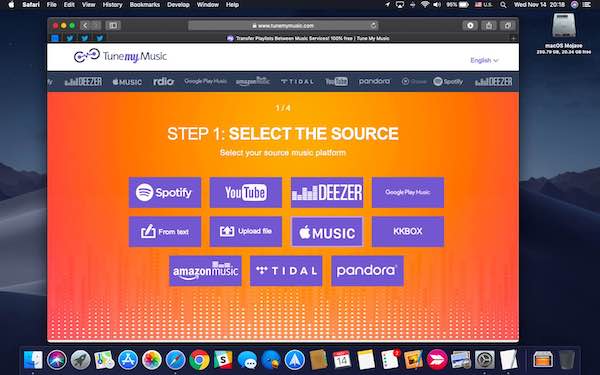
Início
Spotify Conversor de música Spotify
Como Transferir Spotify Lista de reprodução para Apple Music [Guia 2025]
Deixe um comentário
1.Seu nome
2.Seu e-mail
3.Sua avaliação
Enviar